Cómo usar Zoom, el programa más utilizado para videoconferencias corporativas
Uno de los programas más utilizados para videoconferencias empresariales: Zoom. Veamos cómo se usa de forma gratuita para un trabajo inteligente
Entre los muchos servicios capaces de administrar grandes videoconferencias de transmisión sin disminuir la velocidad y con la más alta calidad, Zoom ciertamente se destaca, poco conocido por la mayoría de la gente común (acostumbrada a usar Skype) pero ampliamente utilizada en grandes multinacionales para poder hacer videoconferencias entre colegas o departamentos enteros o departamentos.Si estamos buscando una herramienta válida para el trabajo inteligente corporativo o simplemente una alternativa válida a Skype, sigamos leyendo: en esta guía completa le mostraremos cómo usar Zoom de forma gratuita para videoconferencias, explicando por cable y firmando cómo instalarlo en todas las plataformas más común, cómo iniciar una videollamada simple y cómo iniciar una llamada de conferencia corporativa con numerosas personas (hasta 1000 participantes).
El servicio se puede instalar de forma gratuita después de registrarse para obtener una cuenta; obviamente conocemos los límites de las videoconferencias que se pueden llevar a cabo con la cuenta gratuita, pero esto hace posible probar Zoom en todos los escenarios (en casa o en pequeñas empresas) y decidir, en un momento posterior, desbloquear todas las funciones pagando una suma muy grande de dinero razonable (como veremos en el capítulo dedicado a los precios).
Cómo instalar Zoom
Para instalar Zoom en nuestra computadora, todo lo que tenemos que hacer es abrir la página de registro del servicio, insertar un correo electrónico válido y continuar con la creación de la cuenta desde el enlace que se nos proporcionará por correo electrónico.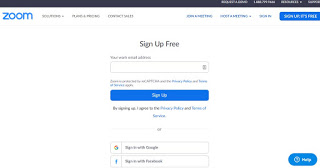 Alternativamente, también podemos usar los botones para un registro rápido con una cuenta de Google o una cuenta de Facebook, a fin de omitir rápidamente la fase de creación de una cuenta e inmediatamente comenzar a usar el servicio.
Alternativamente, también podemos usar los botones para un registro rápido con una cuenta de Google o una cuenta de Facebook, a fin de omitir rápidamente la fase de creación de una cuenta e inmediatamente comenzar a usar el servicio.Al final del registro, estaremos listos de inmediato para crear nuestra primera reunión, utilizando el enlace proporcionado en el sitio web.
Una vez que se haya creado la cuenta, solo tendremos que copiar el enlace de la reunión creada y comenzar a distribuirla a las personas con las que queremos llevar a cabo la reunión.
Si queremos administrar Zoom como un programa para Windows o Mac, podemos descargarlo del sitio web oficial ; si, en cambio, quisiéramos integrar Zoom en un teléfono inteligente o tableta, podemos descargar la aplicación dedicada para Android y para iPhone / iPad.
Cómo comenzar una videoconferencia en Zoom
Hacer una videollamada simple entre dos personas es realmente muy simple y, lo que no debe subestimarse, no es necesario que nuestro interlocutor tenga una cuenta de Zoom, ya que el servicio requiere solo un usuario Host (es decir, el que inicia la reunión y gestiona todo).
Para realizar la videollamada, abrimos el sitio de Zoom, hacemos clic en Organizar una reunión en la parte superior y elegimos Con video encendido.
La descarga del cliente correcto comenzará en nuestro dispositivo; Al final de la instalación, la interfaz de administración de Host se iniciará de inmediato.
Por supuesto, también podemos iniciar esta interfaz desde la aplicación o el programa que hemos descargado previamente, iniciando sesión con la cuenta de Zoom y seleccionando Nueva reunión
La ventana de la reunión se abrirá con nuestra cámara web ya activa y funcionando; para invitar a una persona simplemente presione el botón Invitar y haga clic en Copiar URL.
Ahora compartimos este enlace en el chat o por correo electrónico, para que la otra persona solo tenga que hacer clic en él para poder comenzar a usar Zoom de inmediato.
Al hacer clic en el enlace, se abrirá una página web donde puede descargar Zoom y, al final de la instalación, el usuario solo tendrá que elegir su nombre de usuario y unirse a la reunión, ¡sin siquiera tener una cuenta activa de Zoom!
Si el usuario ya tiene Zoom instalado en la computadora, también puede abrir directamente la aplicación, presionar Unirse e ingresar la ID y contraseña de la reunión (siempre disponible en la pantalla Invitar, presionando Copiar invitación).
Obviamente, también podemos agregar otras personas a la reunión repitiendo el procedimiento visto anteriormente hasta un máximo de 100 personas; Para verificar las personas que ya participan en la reunión, simplemente presione Administrar participantes y verifique los nombres de los usuarios que ya están conectados.
Funciones únicas de zoom
Dentro de las reuniones creadas con Zoom, tendremos algunas funciones muy interesantes disponibles, que pueden marcar la diferencia cuando trabajamos en un trabajo inteligente o estamos llevando a cabo una lección en línea:• Sistema de detección de manos levantadas: Zoom reconoce quién levanta la mano durante la reunión y lo informa al anfitrión, quien puede escuchar una pregunta específica.
• Uso compartido de la pantalla: la pantalla del anfitrión se puede compartir con todos los participantes, quienes podrán ver lo que se hace en la pantalla o cómo funciona un programa específico.
• Chat: un chat conveniente donde los participantes pueden dejar preguntas o compartir archivos.
• Registro: cada reunión se puede grabar y descargar localmente en formato MP4.
• Reacciones: como en Facebook podemos agregar emoticones y reacciones a lo que el anfitrión pasa en la pantalla.
• Selección de fuente de audio: podemos dejar solo el audio del host activo y, a petición, activar solo el audio de los usuarios consultados o que levantan la mano.
• Programación de reuniones: podemos programar reuniones a horas y fechas establecidas, junto con notificaciones y alertas por correo electrónico a la hora establecida.
• Fondo virtual: para ocultar o cambiar el fondo poniendo cualquier imagen en él.
Todas estas funciones también son accesibles con la versión gratuita del programa o aplicación.
Diferencias entre la versión gratuita y la Pro
La versión gratuita de Zoom la podemos usar de inmediato con la más alta calidad hasta un máximo de 100 personas en reuniones, pero tiene algunas limitaciones:
• si la reunión es entre dos personas, no hay límite de tiempo en la duración de la videoconferencia;
• si, en cambio, 3 o más personas participan en la reunión, podemos llevar a cabo la videoconferencia durante 40 minutos de forma continua, luego se interrumpe la comunicación y tendremos que reiniciar la reunión para continuar.
Obviamente, podemos eliminar esta limitación comprando una licencia de usuario de 13 € por mes, como se puede ver en la pantalla de precios de Zoom . Con las suscripciones más caras, dirigidas a grandes empresas y multinacionales, también podremos aumentar el número de participantes en la reunión de 300 a más de 1000, manteniendo siempre una gran calidad en la transmisión de videos.
Conclusiones sobre Zoom
El servicio Zoom se convirtió rápidamente en el verdadero y único rival de Skype, también teniendo en cuenta sus características únicas, la simplicidad con la que es posible crear una nueva reunión para videoconferencias, con un recordatorio de los eventos más importantes.
Si vamos a organizar una nueva reunión o cualquier tipo de videoconferencia, le recomendamos que se equipe adecuadamente como se ve en nuestra guía sobre Cómo agregar un micrófono y una cámara web en la PC para realizar videollamadas.
Siempre en el tema del trabajo inteligente, podemos equiparnos para trabajar desde casa, también leyendo nuestras guías . Programas de trabajo inteligentes para trabajar desde casa y estación de trabajo inteligente para trabajar desde casa a la PC más cómoda.












Post a Comment